Bij elke mobiele telefoon en elk apparaat kunnen we een nieuwe kabel vinden waarmee we de terminal kunnen opladen of verbind hem met de computer om gegevens door te kunnen geven. Elk apparaat dat je koopt, heeft er een. En dankzij dit ziet mijn huis eruit als een jungle van USB-kabels.

Gelukkig vinden we dat vrijwel allemaal mobiele kabels Ze hebben dezelfde aansluitingen (micro-USB, hoewel ze beetje bij beetje overstappen naar USB-C), dus we hoeven ons geen zorgen te maken dat we kabels kwijtraken.
Maar Wat gebeurt er als we bestanden moeten overbrengen en we geen kabel bij ons hebben? Het is iets dat op het minst verwachte moment kan gebeuren, en daarom moet je weten welke mogelijkheden je hebt.
Artikelinhoud
AirDroid: de tool die je vandaag nodig hebt
Er zijn veel programma's die hun gebruikers toestaan synchroniseer mobiele telefoon met pc, ervoor te zorgen dat alle informatie op het ene apparaat op het andere apparaat kan worden gezien en gebruikt.
AirDroid Het is een van de bekendste toepassingen hiervoor. Een van de belangrijkste redenen is dat Hiermee kunt u zowel Android als iPhone verbinden naar een computer. Maar Airdroid is niet alleen populair, het is ook een van de programma's die de meeste functionaliteit biedt bij het verbinden van een mobiele telefoon met een computer.
Eerste stappen
Deze applicatie is beschikbaar voor zowel mobiel Android en iPhone wat computers betreft. Het heeft ook een webservice waarmee we de tool op de pc kunnen gebruiken zonder iets anders te hoeven downloaden. Om het te gebruiken, moeten we een nieuw account in de service registreren.
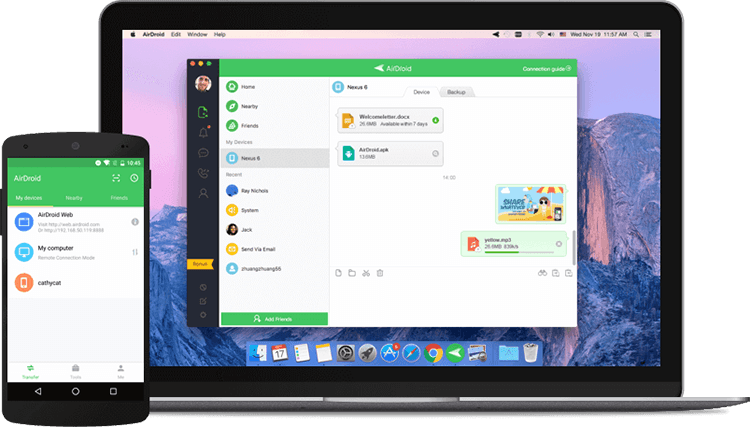
Vergeet niet dat u de applicatie nodig heeft op de apparaten die u gaat gebruiken. Dit betekent dat u niet alleen hoeft te gebruiken AirDroid op de mobiel maar ook op de pc waarmee u uw apparaat wilt verbinden.
Wanneer je de app op beide apparaten hebt -of, in het geval van de computer, gebruik de webservice als u dat wenst- U kunt het openen en het apparaat selecteren waarvan u bestanden wilt verzenden of ontvangen. En dat allemaal zonder dat er kabels of data nodig zijn.
Een regelmatig praatje om alles te verhuizen wat je maar wilt
Het kan zijn dat u wacht op een bestandsbeheerder zoals die we vonden toen u uw mobiele telefoon via een kabel op de pc aansloot. Niets is verder van de waarheid verwijderd. We zullen een chat vinden waarmee we berichten kunnen verzenden en bestanden kunnen bijvoegen alsof we in een gesprek zijn. WhatsApp het was.
Het enige wat u hoeft te doen om bestanden te verplaatsen is selecteer de optie om documenten bij te voegen of afbeeldingen en kies welke bestanden u wilt verzenden.
Wilt u een volledige map versturen? AirDroid Hiermee kunt u ook hele mappen verplaatsen. Om toegang te krijgen tot deze functie moet je helaas over de premiumversie van de tool beschikken, dus je moet een kleine uitgave doen als je van nog meer interessante opties wilt genieten.
AirDroid-functies, dit is alles wat u kunt doen
Naast het kunnen verplaatsen van bestanden met de applicatie -ja, het kan vervelend zijn om veel foto's en documenten te verplaatsen als je niet over de volledige versie beschikt-, AirDroid Het heeft nog andere zeer interessante kenmerken.

Wanneer u uw smartphone naar pc In dit laatste kunt u alle meldingen ontvangen die op uw mobiele apparaat binnenkomen. U kunt zelfs vanaf uw computer reageren op berichten die binnenkomen via berichtentoepassingen. Het enige dat u hoeft te doen, is op de knop "Beantwoorden" drukken en schrijven wat we willen zeggen.
Een van de sterfuncties voor sommige gebruikers is de mogelijkheid van bekijk mobiel scherm op computer. Iets waarmee we, naast dat we op onze mobiel kunnen laten zien wat we doen, alles op een heel eenvoudige manier kunnen vastleggen.
Wat vind je van deze app? Ben je klaar om kabels achterwege te laten?
Verbind uw Android-apparaat draadloos met uw computer
Er is een app genaamd Luchtmeer waarmee u uw Android-apparaat via Wifi met uw computer kunt verbinden, de installatie is zeer eenvoudig en snel uit te voeren. Het eerste dat u hoeft te doen, is de app downloaden AirMore in de Play Store.
Zodra je de app hebt, moet je deze stappen volgen:
- Voer de website in https://airmore.com.
- Klik op start “Uitvoeren AirMore-web verbinden."
- Er verschijnt een QR-code die u vanuit de app moet scannen Luchtmeer.
- Klik op "OK" en uw Android-apparaat wordt draadloos met uw computer verbonden.

Ik ben aan een monitor gekluisterd sinds ik in 1997 een pc in handen kreeg. Nu schrijf ik graag over alles wat daarmee te maken heeft.
Inhoud schrijver. Grafisch ontwerper en zoekmachineoptimalisatie




